Parhaat offline- ja online-työkalut M4A:n muuntamiseksi OGG:ksi: Täydellinen opas
M4A-muoto on yksi laajalti käytetyistä äänitiedostojen tiedostotyypeistä, ja siinä on Advanced Audio Coding, eli AAC, jota käytetään usein Applen laitteissa. Toisaalta OGG-muoto on ilmainen, avoimen lähdekoodin multimediasäilö, jota voidaan soveltaa erilaisiin mediatiedostomuotoihin, mukaan lukien video ja ääni. Näitä kahta mainittua äänitiedostomuotoa saatetaan käyttää yleisesti, mutta ne eivät välttämättä ole luonnostaan yhteensopivia keskenään. Siksi, jos haluat varmistaa M4A-tiedostojesi yhteensopivuuden eri alustoilla ja laitteilla tai jos olet kiinnostunut OGG-muodon ainutlaatuisista ominaisuuksista, voi olla tarpeen käyttää äänen muunnostyökaluja muuntamiseen. M4A OGG:lle muoto.
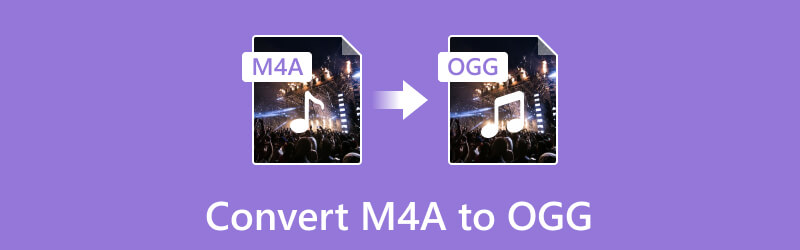
SIVUN SISÄLTÖ
Osa 1. Muunna M4A OGG:ksi offline-tilassa
Jos etsit upeaa offline-ratkaisua, joka auttaa sinua muuttamaan ääni- ja videotiedostot samanaikaisesti, tämä Vidmore Video Converter on mitä tarvitset. Kyllä, se on videomuunnin, joka laajentaa parhaan muunnosprosessinsa äänitiedostoihin. Lisäksi tämän kattavimman ja tehokkaimman multimediamuuntimen avulla voit muuntaa yli 200 eri muotoa yhdessä valitsemiesi laitteiden kanssa. Lisäksi, kun muunnat M4A:ta OGG:ksi, hämmästyt sen erittäin nopeasta nopeudesta, joka saa prosessin loppuun 50 kertaa nopeammin! Kiitos sen moniytimisen prosessorin optimoinnin, joka nopeuttaa muuntamista. Se sisältää myös suoraviivaisen käyttöliittymän, jonka tuloksena käyttäjät tekevät aloittelijatason työtä kuin ammattilaisia.
Erityisen hyödyllisen tekee siitä, että siinä on lukuisia työkaluja ja ominaisuuksia, jotka ovat ihanteellisia videon ja äänen muokkaukseen. Tämä Vidmore Video Converter on varustettu kevyillä sisäänrakennetuilla editoreilla, kuten trimmerillä, yhdistämisellä, splitterillä, tehostimella, kohinanpoistolaitteella ja monilla muilla, jotka auttavat sinua saamaan yksilöllisiä tuloksia. Ulostuloista puhuttaessa voit vapaasti noudattaa seuraavia ohjeita tälle M4A-OGG-muuntimelle.
Vaihe 1. Ohjelmiston asennus
Aloitetaan hankkimalla tämä työkalu. Voit käyttää Ilmainen lataus alla olevilla painikkeilla asennusprosessin turvaamiseksi.
Vaihe 2. M4A-äänitiedostojen lataaminen
Käynnistä muuntaja heti asennuksen jälkeen. Napsauta sitten Plus -painiketta työkalun käyttöliittymän keskellä tuodaksesi M4A-tiedostosi. Vaihtoehtoisesti voit vetää M4A-tiedostot paikallisesta tallennustilasta keskelle.
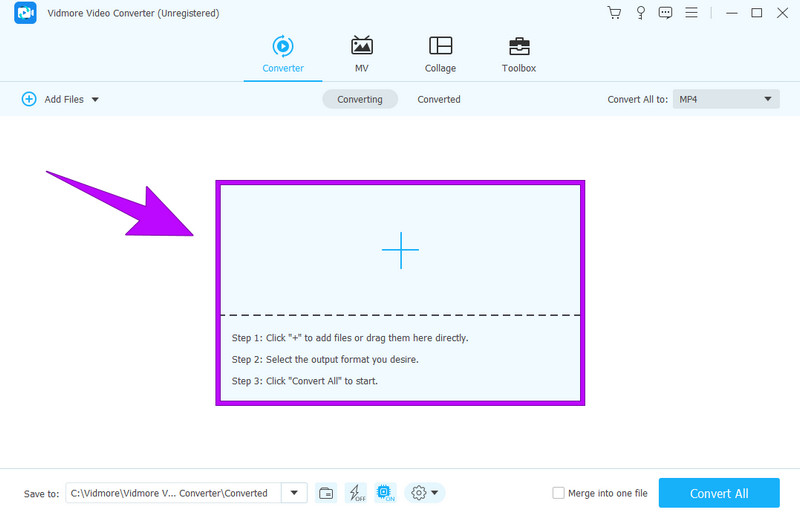
Vaihe 3. Valitse OGG-muoto
Kun M4A-tiedostosi on jo ladattu, valitse tulostusmuodoksi OGG. Voit tehdä sen siirtymällä osoitteeseen Muunna kaikki muotoon -osio ja napsauta avattavaa nuolipainiketta. Siirry sitten seuraavalla sivulla kohtaan Audio ja valitse OGG-muoto.
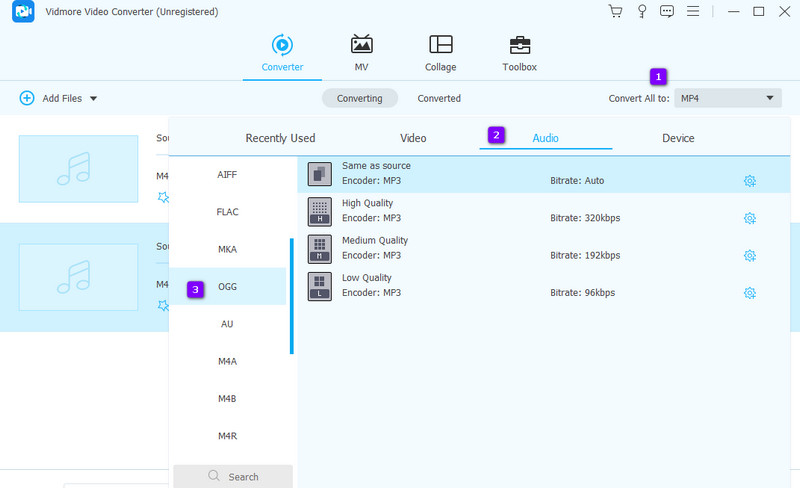
Vaihe 4. Muunna M4A OGG:ksi
Kun olet valinnut OGG-muodon, voit napsauttaa Muuntaa -painiketta. Mutta ennen sitä voit myös valita tulostellesi kohdekansion navigoidessasi Tallenna kohteeseen -osio ja napsauta Selaa ja valitse kansio vaihtoehto.
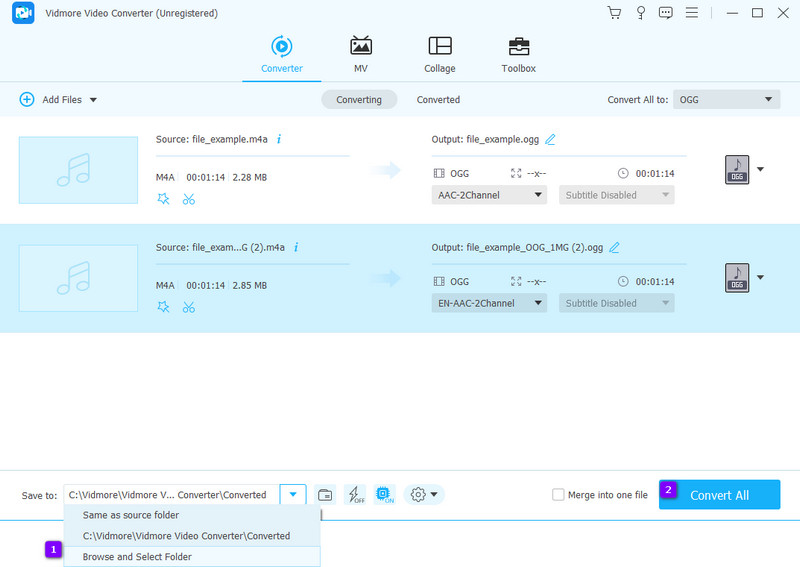
Vaihe 5. Tarkista muunnetut lähdöt
Kun muunnos on valmis, tarkista tiedostosi kohde tai siirry kohtaan Muunnettu -osio käyttöliittymän yläosassa.

Osa 2. Muunna M4A-äänitiedostot verkossa
Voit luottaa Vidmore Free Audio Converter verkossa online-äänen muunnostarpeisiisi. Se on paras monipuolinen ja käyttäjäystävällinen audiomuunnin, joka mahdollistaa äänitiedostojen tehokkaan muuntamisen eri muotoihin laadusta tinkimättä. Vidmore Audio Converter Onlinessa on yksinkertainen ja intuitiivinen käyttöliittymä, jonka avulla voit ladata äänitiedostot helposti ja valita haluamasi tulostusmuodon. Riippumatta siitä, haluatko muuntaa OGG:n M4A:ksi tai päinvastoin tai mihin tahansa muuhun yhdistelmään, tämä online-työkalu tukee monenlaisia äänimuotoja.
Kuten edellinen, tässä työkalussa on nopea muunnosprosessi, joka varmistaa nopeat tulokset. Tästä syystä voimme mainita, että se on aikaa säästävä ratkaisu erilaisille käyttäjille, joilla on erilaiset äänen muunnostarpeet kuten sinä. Lisäksi tämä paras ilmainen online-äänimuunnin tarjoaa edistyneitä vaihtoehtoja, kuten mukautettavat näytteenottotaajuudet, bittinopeudet, kanavat ja äänikooderin, mikä antaa sinulle joustavuuden räätälöidä muunnos omien tarpeidesi mukaan. Tärkeämpää on, että sen avulla voit tehdä kaikki muunnosohjelmasi tuhlaamatta senttiäkään! Katsotaanpa siis jännittävästi kattavat ohjeet tämän online-muuntimen käyttämiseen helposti.
Vaihe 1. Hanki Launcher
Aluksi sinun on asennettava ilmaisen online-käynnistysohjelma, jotta saat turvallisemman prosessin. Saat käynnistysohjelman napsauttamalla Lisää tiedostoja muunnettaviksi -painiketta ja paina ladata -painiketta.
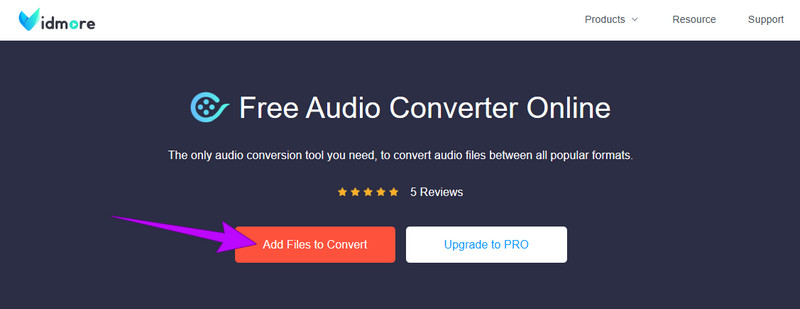
Vaihe 2. Lataa M4A-tiedostot
Kun olet valmis, napsauta samaa painiketta uudelleen ladataksesi M4A-tiedoston. Lisää tiedostoja napsauttamalla Lisää tiedosto -painiketta sisällä pääliittymässä.
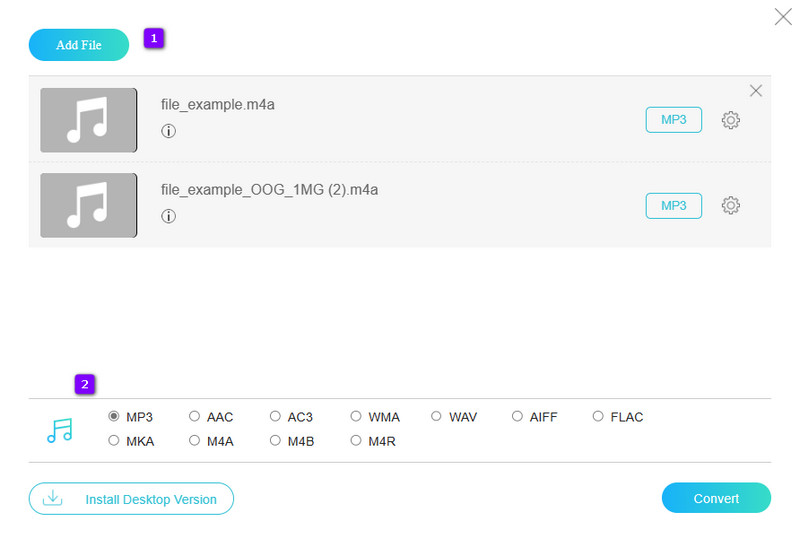
Vaihe 3. Valitse haluamasi muoto
Lataamisen jälkeen voit nyt valita haluamasi tulostusmuodon vaihtamalla sitä.
Vaihe 4. Optimoi asetukset (valinnainen)
Valinnaisesti voit napsauttaa Coggle tai asetukset -painiketta, jos haluat optimoida tuotosi ennen muunnosprosessia. Jos päätät tehdä niin, älä unohda napsauttaa OK -painiketta ottaaksesi tekemäsi muutokset käyttöön.
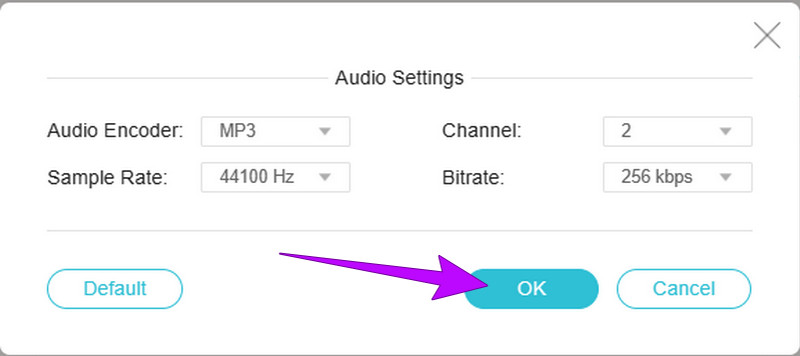
Vaihe 5. Muunna M4A-tiedostot
Sen jälkeen voit napsauttaa Muuntaa -painiketta ja aloita muunnos valitsemalla kansio paikallisesta tallennustilasta.
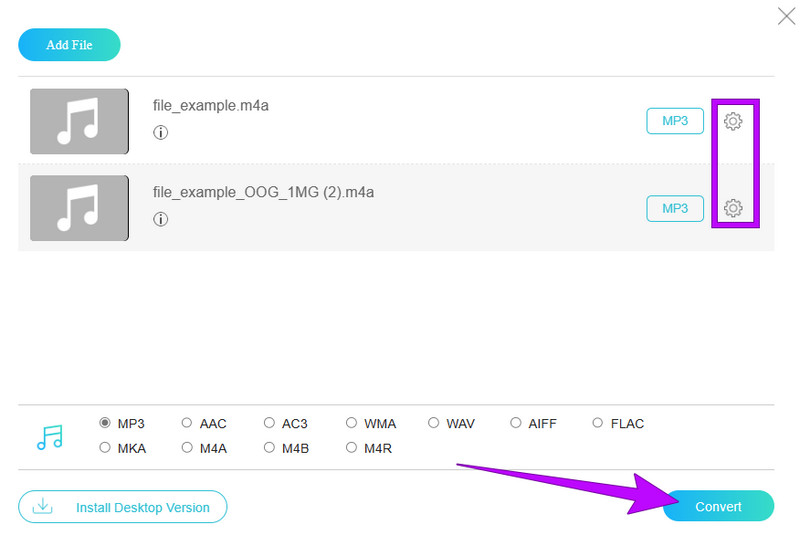
Jos sinulla on yhteensopimattomia OGG-tiedostoja ja haluat muuttaa ne muotoihin, kuten MP4 tai AVI. Alla on kaksi hyödyllistä vinkkiä.
Osa 3. Usein kysyttyä ääniformaateista
Kuinka muutat äänen OGG:ksi?
Voit muuntaa äänitiedoston OGG-muotoon käyttämällä äänen muunnostyökaluja tai online-muuntimia, jotka tukevat OGG-koodausta. Vidmore Video Converter on yksi esimerkki ohjelmistosta, joka pystyy käsittelemään tarvitsemasi OGG-muunnoksen.
Voitko muuntaa MP4: n OGG:ksi?
Kyllä, voit muuntaa MP4-tiedoston OGG:ksi käyttämällä videon muunnostyökalua, kuten Vidmore Video Converter, suosittu muunnin, joka tukee tätä video-audio-muunnosta.
Kumpi on parempi, M4A vai OGG?
M4A vs. OGG valinta riippuu erityistarpeistasi. Molemmat äänimuodot tarjoavat hyvän äänenlaadun. M4A liittyy Applen tuotteisiin ja ohjelmistoihin, kun taas OGG on avoimen lähdekoodin muoto, jota useat alustat tukevat. Voit harkita näitä yhteensopivuustietoja ja käyttötarkoitusta päättääksesi, mikä muoto on sinulle parempi.
Johtopäätös
Ratkaisut asialle M4A OGG:lle yllä olevat konversiot ovat hyödyllisiä alustasi käytölle. Onko sinun tehtävä muunnos verkossa tai offline-tilassa, sinulla on varmasti paras valinta nyt.


